오늘은 글쓰기 AI로 잘 알려진 클로드 AI의 가입 및 채팅 방법에 대해서 알아보았습니다. 구글 계정을 이용해 간편하게 가입하실 수 있고 연령 및 약관 내용을 확인하는 것 만으로 무료 플랜 이용을 바로 시작하실 수 있습니다. 첫 이용 시 클로드가 불러줄 본인의 닉네임을 알려주시고 관심 있는 주제를 선택해서 첫 채팅도 해보시길 추천드립니다.

1. 클로드 AI 가입 절차
클로드 AI로 검색해서 찾은 공식 홈페이지를 방문합니다. 로그인 화면에서 개인 이메일을 이용하여 가입하기보다는 구글로 계속하기를 선택하여 진행하시면 됩니다. 구글에 이미 로그인된 상태에서는 해당 계정을 팝업(Pop-up)해주기 때문에 선택만 하면 됩니다.

구글 계정을 선택하면 연령 확인이 진행됩니다. 18세 이상과 이용약관 및 개인정보 등의 처리에 체크한 후 '계속' 버튼을 눌러줍니다.

크롬에서의 한국어 번역이 어색한 경우는 영어를 선택해서 좀 더 정확한 용어로 보시는 것이 좋습니다. 아래와 같이 요금제에 대한 정보 화면이 보이면 첫 가입이기 때문에 우선은 Free claude 체험하기의 '무료 플랜 유지하기' 버튼을 선택하시면 됩니다.

플랜을 선택하면 클로드 AI에서 소개하는 몇 가지 사항에 대해 확인한 다음 '이해했습니다'를 선택하세요. 궁금하면 물어보라, 데이터의 사용자 관리, 대화 보호 등에 대한 간단한 내용입니다.

시작하기 전에 어떻게 불러주면 되는지 호칭을 물어보는데요. 이름을 감추려면 사용할 닉네임 정도로 입력하면 좋을 것 같습니다.
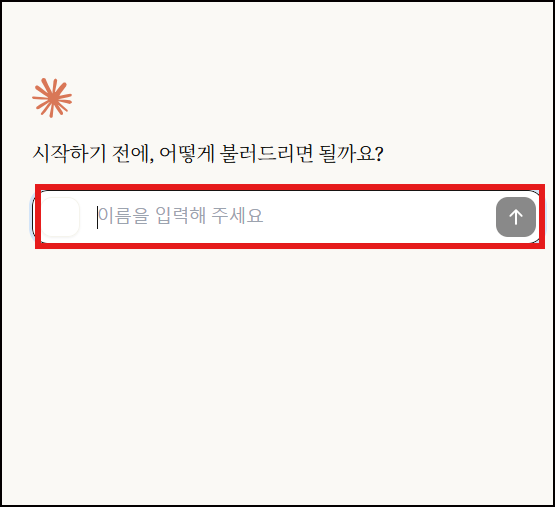
호칭을 입력한 다음 어떤 주제에 관심이 있는지 확인합니다. 저는 학습 및 공부, 글쓰기 및 콘텐츠 제작 그리고 디자인 및 창작 3가지를 선택해 보았습니다.

이제 첫 가입 시의 모든 설정이 마무리되면 어디서부터 시작할지 아래 이미지와 같이 물어봅니다만 3가지 제안을 생략하고 '제가 직접 주제를 입력하겠습니다.' 항목을 선택하셔도 무방합니다.

2. 클로드 AI 채팅 방법
클로드 AI의 가입 이후 바로 챗봇을 이용할 수 있는 화면으로 이동됩니다. 아래의 이미지와 같이 첫 모습은 좌측에서 새 채팅을 시작할 수 있는 채팅 메뉴가 확인되고 본문 쪽에는 chatgpt와 유사한 프롬프트 입력창이 존재합니다.
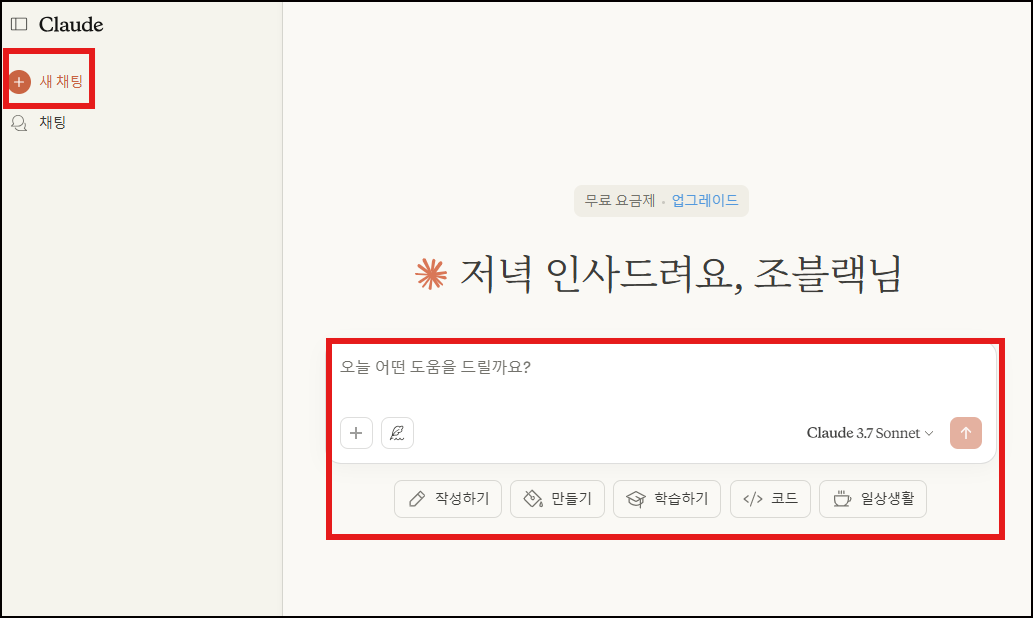
클로드에서 확인한 프롬프트의 기능을 아래의 테이블과 같이 정리해 보았습니다. 처음 클로드를 이용하시는 분들이라면 많은 기능에 대해 당황해하지 마시고 하나씩 천천히 사용해 보시기를 추천드립니다.
| 카테고리 | 기능 | 설명 |
| 첨부 | 파일 업로드 | |
| 스크린샷 캡쳐하기 | ||
| GitHub에서 추가 | ||
| 스타일 | Normal | 균형 잡힌 길이와 어조로, 대부분의 상황에 적합한 일반적인 대화 스타일입니다. |
| Concise | 짧고 핵심만 전달하는 응답을 제공합니다. 빠른 요약이나 명확한 포인트가 필요할 때 유용합니다. | |
| Explanatory | 자세하고 친절하게 설명합니다. 개념을 깊이 이해해야 할 때나 학습 목적에 적합합니다. | |
| Fomal | 정중하고 전문적인 어조를 사용합니다. 비즈니스, 보고서, 공식 문서 등에 적합합니다. | |
| + 스타일 생성 및 편집 | ||
| 엔진 | Claude 3.7 Sonnet | 가장 진보된 모델(글 작성 시점 기준) |
| Claude 3.5 Haiku | 일상적인 작업을 위한 가장 빠른 모델 | |
| 더 많은 모델 | Claude 3.5 Sonnet (Oct 2024), Claude 3.0 pus | |
| 버튼 | 작성하기, 만들기, 학습하기, 코드, 일상생활 |
새 채팅 화면에서 프롬프트에서 제공되는 기능들을 살펴보신 후 질문을 입력하고 답변을 받아보시기 바랍니다. 여기서는 버튼을 이용해서 간단한 대화를 해보겠습니다. 버튼 중 일상생활을 선택한 다음 마음 챙김 수련법 개발하기를 선택합니다.

선택한 주제에 대해서 저의 질문을 만들어주고 클로드의 답변과 재질문 또한 확인할 수 있습니다. 두 가지 핵심 질문이 주어지고 어떤 방행으로 가고 싶은지 제가 답변할 수 있도록 가이드해주고 있습니다.

3. 클로드 AI 가입 및 채팅 방법 요약
오늘은 클로드 AI의 공식 홈페이지를 방문하여 구글 계정을 이용하여 간편하게 가입을 완료하였고 연령 확인, 약관 동의, 호칭(닉네임) 설정 등의 과정을 거쳐 무료 플랜으로 사용을 시작하실 수 있었습니다.
첫 채팅창에서 프롬프트 입력과 관련한 기능들을 하나씩 살펴보시기 바라며 포스팅 본문의 2장에서 테이블로 제공되는 기능들을 정리해 두었으니 참고하시기 바랍니다. 첫 이용 시에는 제시된 주제를 선택할 수 있는 버튼들 중에서 하나를 선택하여 대화를 해보시는 것을 추천드립니다.
지금까지 클로드 AI 가입 및 채팅 방법에 대해서 알아보았습니다. 클로드는 글쓰기에 최적화되어 있어 유튜브 영상 내용을 요약해 준다던지 AI로 이미지 또는 영상을 만들어주지는 못합니다. 만약 블로그를 쓰시는 분들이라면 최적의 AI 도구 중 하나이지 않을까 생각합니다.
▶ AI 도구 관련 글 바로가기
ChatGPT 확장 프로그램 사용법
ChatGPT Search라는 확장 프로그램을 설치하고 사용중지하는 사용법에 대해서 알아보겠습니다. 기존 크롬 브라우저의 구글 검색이 챗봇의 프롬프트를 이용한 질문과 답변 형식으로 변경되는 상당
johblack.tistory.com
PPT AI 감마 첫 사용법
PPT를 AI를 이용해서 자동으로 생성할 수 있는 감마(gamma.app)를 이용해 보는 첫 사용법에 대해서 알아보았습니다. 무료 가입 후 주어진 크레딧을 이용하시면 되고 AI 프롬프트 작성을 통해 PPT 프레
johblack.tistory.com
요약 AI 릴리스 에이아이 첫 사용법
영상과 문서를 요약하는 AI로 알려진 릴리스 AI의 첫 사용법에 대해서 알아보겠습니다. 현재 LilysAI로 요약이 가능한 것은 영상과 문서이며 비디오 포맷 외에 오디오, 텍스트, PDF, DOCX, PPT, XLS 등의
johblack.tistory.com
구글 AI 스튜디오 첫 사용법
처음 구글 AI 스튜디오(Google AI Studio)를 이용하는 분들을 위한 첫 사용법입니다. 서비스 약관 동의로 바로 시작하는 방법을 알려드리고, 사용예시로 프롬프트를 이용한 이미지 생성을 순서대로
johblack.tistory.com
AI 챗봇으로 이미지 만드는 방법 feat. 코파일럿
마이크로소프트의 코파일럿을 이용해서 AI 챗봇으로 이미지를 만드는 방법에 대해서 알아보았습니다. 별도 프로그램 설치 없이 코파일럿 홈페이지를 활용했으며 최초의 이미지 생성 프롬프트
johblack.tistory.com
'IT 인터넷 통신' 카테고리의 다른 글
| 구글 AI 스튜디오 첫 사용법 (0) | 2025.05.21 |
|---|---|
| 스레드 앱 게시글 번역 방법 (1) | 2025.05.13 |
| 뮤직플렉스 쇼츠 음원 첫 사용법 (1) | 2025.05.12 |
| 애드센스 티스토리 앵커광고 끄기 (1) | 2025.05.08 |
| 요약 AI 릴리스 에이아이 첫 사용법 (2) | 2025.05.08 |




댓글